2016 में टच बार की शुरुआत के साथ, मैकबुक प्रो ने प्रमाणीकरण के साधन के रूप में टच आईडी को भी अपनाया।
मैकबुक प्रो पर टच आईडी निस्संदेह गोपनीयता और सुरक्षा की जीत है। यह आपके Apple नोटबुक को लॉक करने का एक आसान और अविश्वसनीय रूप से कठिन तरीका है।
लेकिन मैक पर टच आईडी अपने स्वयं के सेट के साथ आता है। उनमें से एक बग है जो आपको नए फिंगरप्रिंट जोड़ने से रोक सकता है। यहां आपको समस्या के बारे में जानने की जरूरत है और इसे कैसे ठीक किया जाए।
अंतर्वस्तु
- त्वरित सुझाव
-
समस्या
- ऐसा क्यों होता है?
-
MacOS में एक्ज़िटिंग फ़िंगरप्रिंट कैसे हटाएं
- सबसे पहले, सामान्य तरीके से फ़िंगरप्रिंट को हटाने का प्रयास करें
- अपने मैकबुक से सभी फ़िंगरप्रिंट हटाएं
- क्या होगा अगर यह काम नहीं करता है?
- संबंधित पोस्ट:
त्वरित सुझाव 
- MacOS Catalina और इसके बाद के संस्करण को अपडेट करना इन फिंगरप्रिंट सीमा मुद्दों को हल करने के लिए प्रतीत होता है
- यह देखने के लिए कि क्या समस्या नए खातों के लिए बनी रहती है, अस्थायी रूप से एक नया व्यवस्थापक खाता बनाएं
- टर्मिनल कमांड का उपयोग करने का प्रयास करें xartutil - मिटा-सब वर्तमान फ़िंगरप्रिंट साफ़ करने के लिए (Mac पर T2 चिप के साथ इस आदेश का प्रयास न करें-इसके बजाय एप्पल सहायता से संपर्क करें)
समस्या
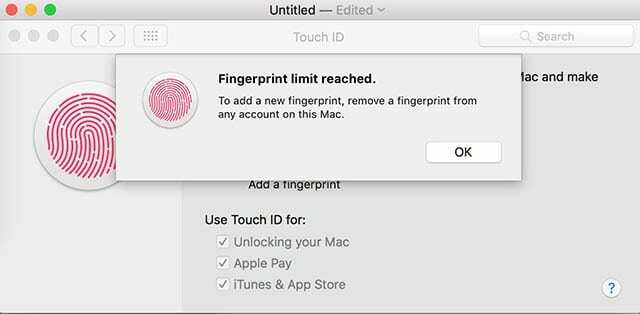
मूल रूप से, जब आप अपने मैकबुक प्रो में टच बार के साथ एक फिंगरप्रिंट इनपुट करने जाते हैं, तो मैकओएस आपको निम्नलिखित डायलॉग बॉक्स देगा।
"फिंगरप्रिंट सीमा तक पहुंच गया। नया फ़िंगरप्रिंट जोड़ने के लिए, इस Mac पर किसी भी खाते से फ़िंगरप्रिंट हटा दें।”
यह, निश्चित रूप से, वास्तव में अजीब हो सकता है यदि आपने कभी भी अपने मैकबुक प्रो में कोई उंगलियों के निशान नहीं डाले हैं। या भले ही आपने केवल एक जोड़े को ही लागू किया हो।
कुछ उपयोगकर्ता रिपोर्ट करते हैं कि उन्हें यह संदेश मिलता है, भले ही किसी भी खाते पर हटाने के लिए कोई फिंगरप्रिंट न हो।
इसके अलावा, समस्या रिबूट के बाद भी बनी रहती है और यहां तक कि संपूर्ण macOS सिस्टम पुनः स्थापित हो जाता है। यह ठीक करने के लिए एक जिद्दी बग है।
ऐसा क्यों होता है?
यह स्पष्ट नहीं है कि ऐसा क्यों होता है, लेकिन रेडिट पर लिखने वाले एक ऐप्पल कर्मचारी ने संकेत दिया कि यह फर्मवेयर-स्तर का मुद्दा हो सकता है।
मूल रूप से, समस्या इस तथ्य से उपजी हो सकती है कि मैकबुक प्रो मॉडल पर टच आईडी फिंगरप्रिंट सिक्योर एन्क्लेव में संग्रहीत हैं।
सिक्योर एन्क्लेव को बाकी macOS इकोसिस्टम की तुलना में हार्डवेयर के एक अलग टुकड़े द्वारा नियंत्रित किया जाता है: Apple की टी-सीरीज़ कोप्रोसेसिंग चिप।
दूसरे शब्दों में, macOS को सुरक्षित एन्क्लेव में संग्रहीत फ़िंगरप्रिंट को हटाने से रोकने वाला एक बग हो सकता है।
क्योंकि सिक्योर एन्क्लेव को टी-सीरीज़ चिप द्वारा नियंत्रित किया जाता है, आपके SSD पर macOS क्या कहता है और सिक्योर एन्क्लेव में वास्तव में कितने फ़िंगरप्रिंट संग्रहीत हैं, के बीच एक डिस्कनेक्ट हो सकता है।
इसी तरह, ऐप्पल का कहना है कि आपके मैक पर सामग्री को मिटाने के लिए तृतीय-पक्ष उपयोगिताओं का उपयोग करने से भी समस्या हो सकती है। संभवतः, ऐसा इसलिए है क्योंकि सिक्योर एन्क्लेव में तीसरे पक्ष के ऐप्स को किसी भी प्रकार के डेटा तक पहुंचने से रोक दिया गया है।
यदि आपने अपने मैकबुक प्रो का उपयोग किया है, तो हो सकता है कि किसी ने macOS को मिटाने के लिए किसी तृतीय-पक्ष ऐप का उपयोग किया हो। इस प्रकार, आपको एक ताजा मैकबुक प्रो के साथ छोड़ रहा है जिसमें फिंगरप्रिंट डेटा है।
MacOS में एक्ज़िटिंग फ़िंगरप्रिंट कैसे हटाएं
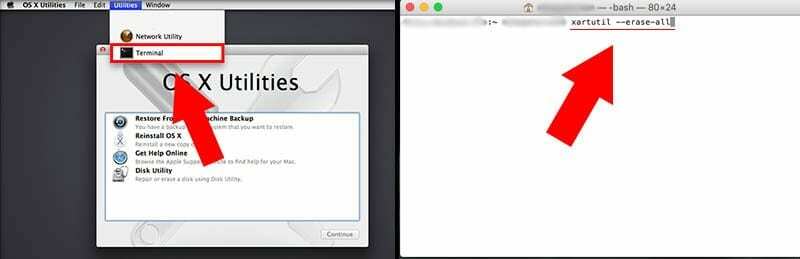
सौभाग्य से, कोई फर्क नहीं पड़ता कि समस्या का सटीक कारण क्या हो सकता है, सिक्योर एन्क्लेव में संग्रहीत सभी फ़िंगरप्रिंट डेटा को हटाने का एक तरीका है।
सबसे पहले, सामान्य तरीके से फ़िंगरप्रिंट को हटाने का प्रयास करें
- पॉइंटर को फ़िंगरप्रिंट पर होवर करें। और डिलीट बटन के प्रकट होने की प्रतीक्षा करें
- थपथपाएं हटाएं बटन
- फिंगरप्रिंट हटाने के लिए अपना पासवर्ड दर्ज करें
- पुनः आरंभ करें
- फ़िंगरप्रिंट जोड़ने का प्रयास करें
अपने मैकबुक से सभी फ़िंगरप्रिंट हटाएं
यह विधि कई मैक पर काम करती है लेकिन Apple के T2 चिप वाले Mac पर नहीं.
देखें कि आपके Mac में T2 चिप है या नहीं
- चुनते समय विकल्प कुंजी को दबाकर रखें Apple मेनू > सिस्टम जानकारी
- साइडबार में, या तो चुनें नियंत्रक या आईब्रिज
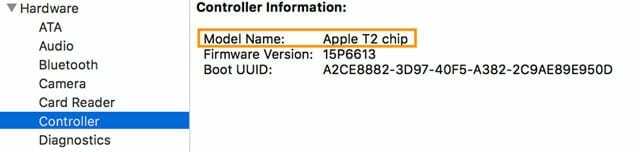
- अगर आप देखें Apple T2 चिप दाईं ओर, आपके Mac में Apple T2 सुरक्षा चिप है—नीचे दिए गए निर्देशों का पालन न करें—बनाना अपने नजदीकी Apple स्टोर पर अपॉइंटमेंट या इसके बजाय Apple सहायता से संपर्क करें और उनसे अपने मैकबुक पर Apple सर्विस डायग्नोस्टिक्स चलाने के लिए कहें
दुर्भाग्य से, T2 Mac पर टर्मिनल कमांड नीचे सूचीबद्ध है xartutil - मिटा-सब एन्क्रिप्शन कुंजी और व्यवस्थापक खातों को मिटाने से लेकर आपके बूट ड्राइव को अनमाउंट करने और आपको इसे रिमाउंट करने की अनुमति नहीं देने तक बहुत सारी समस्याएं पैदा करता है।
मैक के लिए कि T2 चिप नहीं है, आप अपने मैक को रिकवरी मोड में रीबूट कर सकते हैं और कमांड में टाइप करने के लिए टर्मिनल का उपयोग कर सकते हैं। ऐसे।
- सुरक्षा के लिहाज़ से ऐसा करने से पहले अपने Mac का बैकअप लें
- अपना मैक पुनरारंभ करें या प्रारंभ करें।
- जबकि आपका मैक पुनरारंभ होता है, दबाए रखें कमांड + आर जब तक आपको Apple लोगो दिखाई न दे।
- जब यह हो जाए, तो चाबियों को छोड़ दें। आपका मैक अब रिकवरी मोड में प्रवेश करेगा - आपको एक मैकओएस यूटिलिटीज फलक देखना चाहिए।
- पर क्लिक करें उपयोगिताओं शीर्ष मेनू बार में।
- चुनते हैं टर्मिनल.
- एक बार यह खुलने के बाद, टर्मिनल में निम्न कमांड टाइप करें: xartutil - मिटा-सब
- जांचें कि आप बाद में एक स्थान जोड़ते हैं xartutil और फिर जोड़ें -सब कुछ मिटा दें

- जांचें कि आप बाद में एक स्थान जोड़ते हैं xartutil और फिर जोड़ें -सब कुछ मिटा दें
- दबाएँ दर्ज करें / वापसी.
- प्रकार हां टर्मिनल में।
एक बार यह सब हो जाने के बाद, आपको अच्छा होना चाहिए। शीर्ष मेनू बार में बस Apple आइकन पर क्लिक करें और पुनरारंभ करें चुनें।
यहां से, सिस्टम वरीयता में टच आईडी फलक पर वापस जाएं और नए फिंगरप्रिंट जोड़ने का प्रयास करें।
क्या होगा अगर यह काम नहीं करता है?
यह अधिकांश मामलों में काम करना चाहिए। लेकिन यह ध्यान देने योग्य है कि कुछ उपयोगकर्ताओं के पास टर्मिनल कमांड के बाद भी फिंगरप्रिंट बग बना रहता है।
यदि ऐसा है, तो हम अनुशंसा करते हैं कि आप अपना Apple या अधिकृत सेवा प्रदाता में MacBook Pro निदान और संभावित मरम्मत के लिए। आपके लॉजिक बोर्ड, टच आईडी सेंसर, या अन्य हार्डवेयर के साथ खेलने में एक और समस्या हो सकती है।
इसी तरह, यह बहुत संभावना है कि Apple इस बग के बारे में जानता है और एक ऐसे फिक्स पर काम कर रहा है जो macOS और सिक्योर एन्क्लेव के बीच डिस्कनेक्ट को दूर कर सकता है।
उसके कारण, नवीनतम macOS सॉफ़्टवेयर अपडेट इंस्टॉल करके अपने मैकबुक प्रो को अप-टू-डेट रखना सुनिश्चित करें।

माइक सैन डिएगो, कैलिफ़ोर्निया के एक स्वतंत्र पत्रकार हैं।
जबकि वह मुख्य रूप से Apple और उपभोक्ता प्रौद्योगिकी को कवर करता है, उसके पास सार्वजनिक सुरक्षा, स्थानीय सरकार और विभिन्न प्रकाशनों के लिए शिक्षा के बारे में लिखने का पिछला अनुभव है।
उन्होंने लेखक, संपादक और समाचार डिजाइनर सहित पत्रकारिता के क्षेत्र में काफी कुछ पहना है।